“iOS 15” turi daugybę naujų funkcijų, todėl gali būti labai sunku atsirinkti visas naujoves. Jei svarstote, ar verta atsinaujinti ir kokiomis naujomis funkcijomis verta naudotis iš karto, surinkome 10 geriausių “iOS 15” atnaujinimo naujovių, apie kurias galbūt nežinojote.
- “Android” ir internetinis “FaceTime
Pirmą kartą “FaceTime” suteikiama ir ne “Apple” įrenginių naudotojams, todėl prie “FaceTime” skambučio gali prisijungti “Android” ir asmeninių kompiuterių naudotojai.
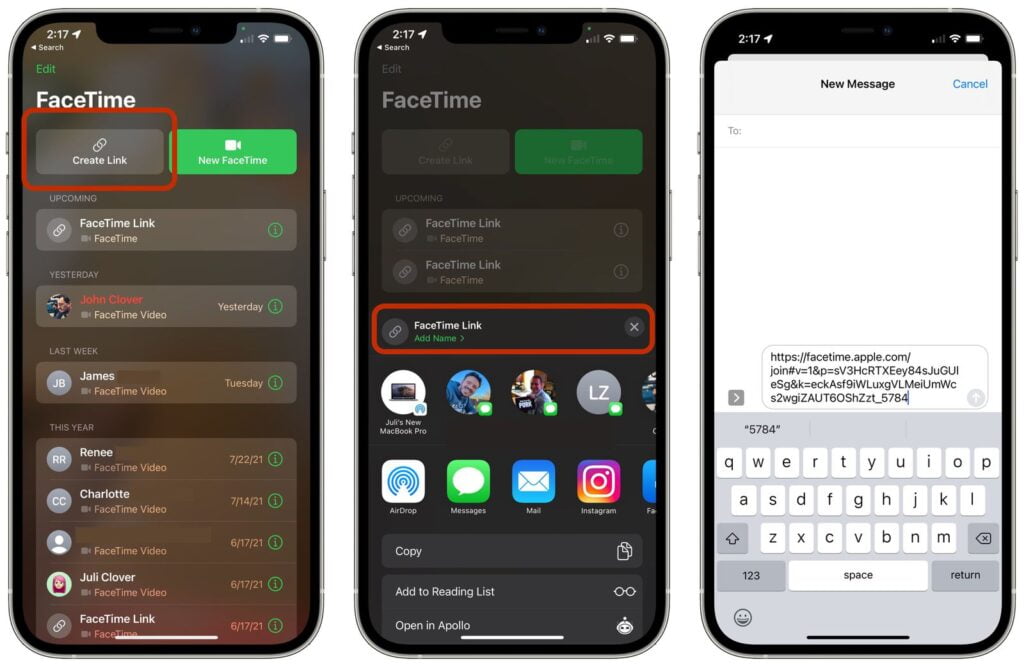
Jei turite “Apple” įrenginį, galite atsidaryti “FaceTime” programėlę ir pasirinkę “Sukurti nuorodą” sukurti “FaceTime” “kambarį”, prie kurio bet kas gali prisijungti iš žiniatinklio “Android” įrenginyje, kompiuteryje ar kitame suderinamame įrenginyje. Nuorodą taip pat galite sukurti jau vykstant “FaceTime” pokalbiui.
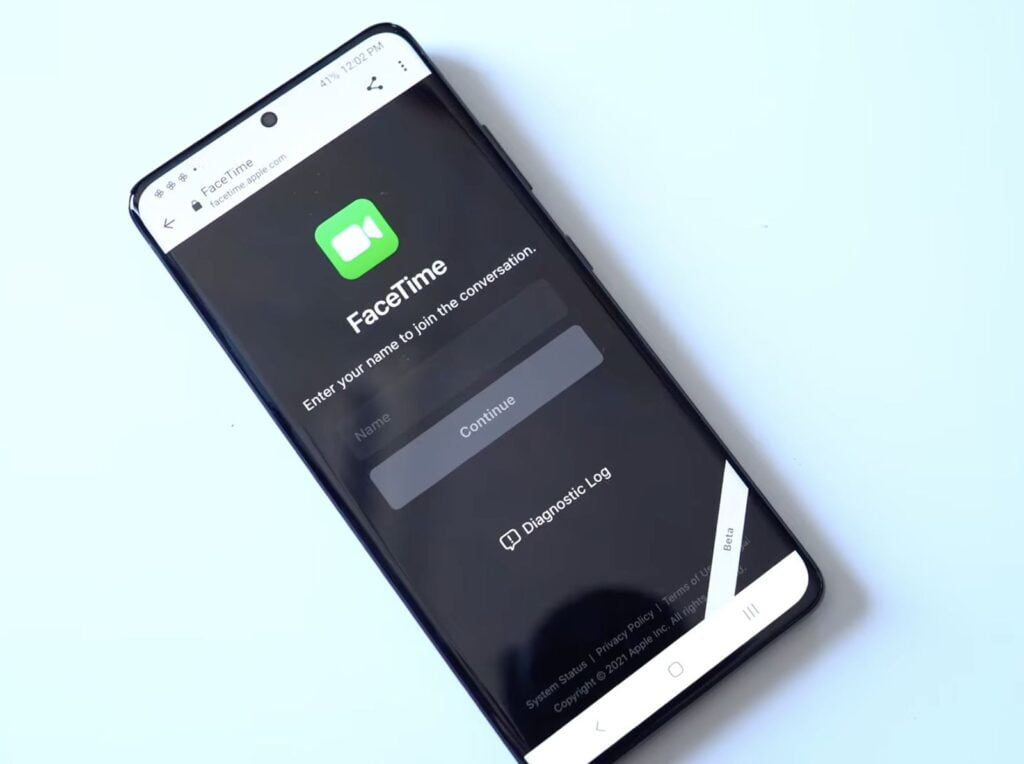
Galite siųsti nuorodą kam nors SMS žinute, el. paštu ar kitais būdais, ir tas asmuo bus nukreiptas įvesti savo vardą ir pavardę, kad būtų įleistas į pokalbį. “FaceTime” kūrėjas turės patvirtinti jų prieigą, todėl niekas negalės prisijungti be aiškaus patvirtinimo. Norint prisijungti prie “FaceTime” pokalbio, tereikia interneto naršyklės ir įrenginio su kamera ir mikrofonu.
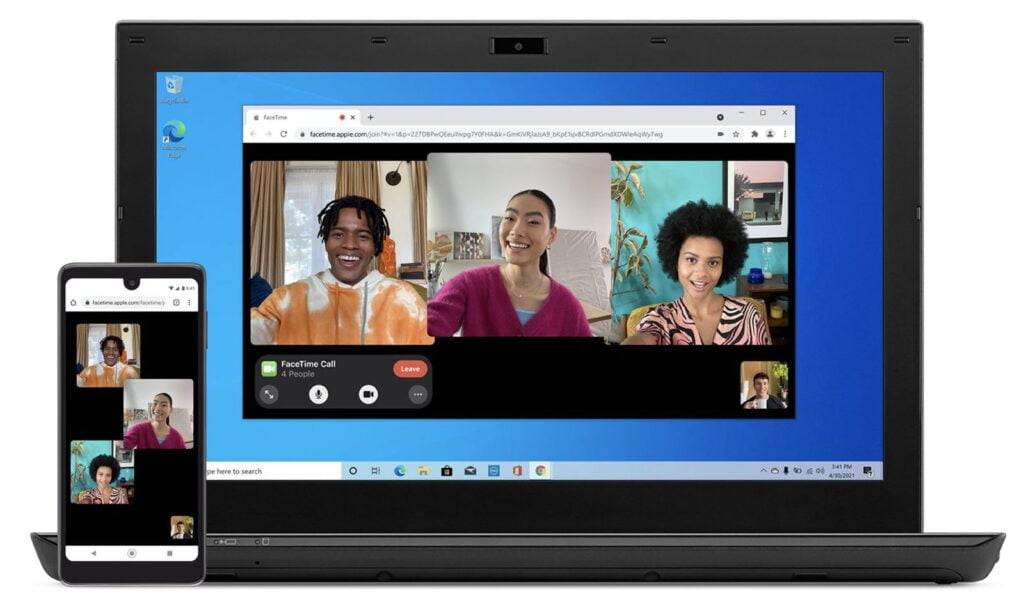
Prie “FaceTime” skambučių gali prisijungti “Android” ir asmeninių kompiuterių naudotojai, tačiau norint sukurti pirminę “FaceTime” nuorodą ir patvirtinti dalyvius reikia turėti “iPhone”, “iPad” arba “Mac” kompiuterį.
2. Pranešimų santrauka
Priklausomai nuo to, kiek programėlių esate įdiegę ir kokie yra jūsų pranešimų leidimai, per dieną galite gauti šimtus pranešimų, iš kurių daugelis nėra skubūs.
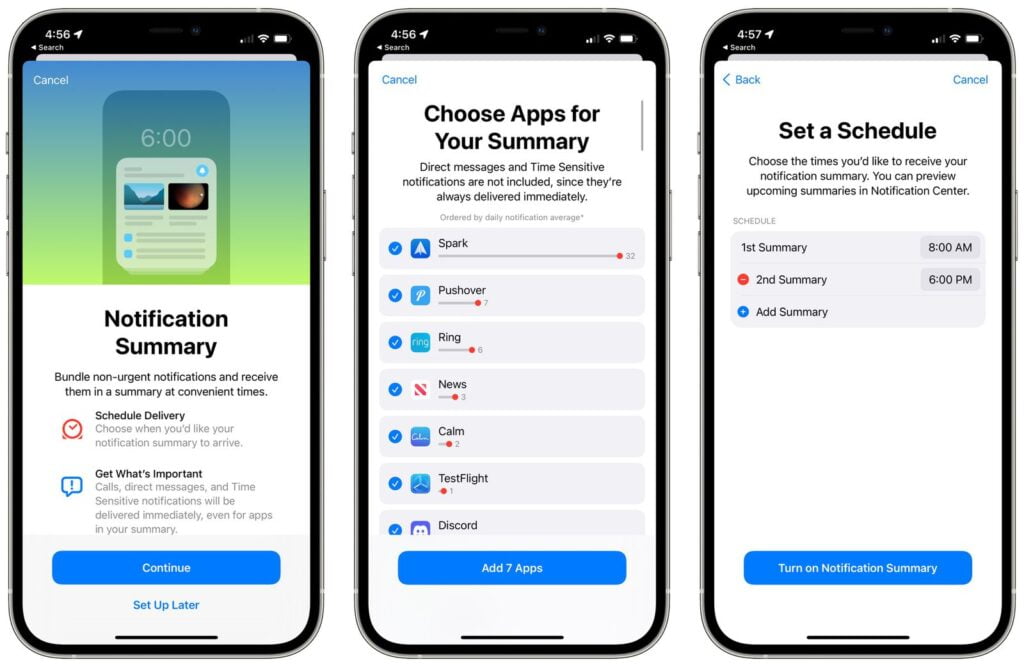
Naudodami pranešimų santrauką galite nustatyti konkretų nesvarbių pranešimų pristatymo laiką, pvz., ryte ir vakare, kad visą dieną nebūtumėte trukdomi. Svarbūs, nuo laiko priklausantys pranešimai apeina “Pranešimų santrauką”, tačiau tokius dalykus, kaip “Instagram” patinka, iššokantys žaidimų langai, naujienų perspėjimai ir kiti panašūs pranešimai, galima išsaugoti jums tinkamiausiam laikui.
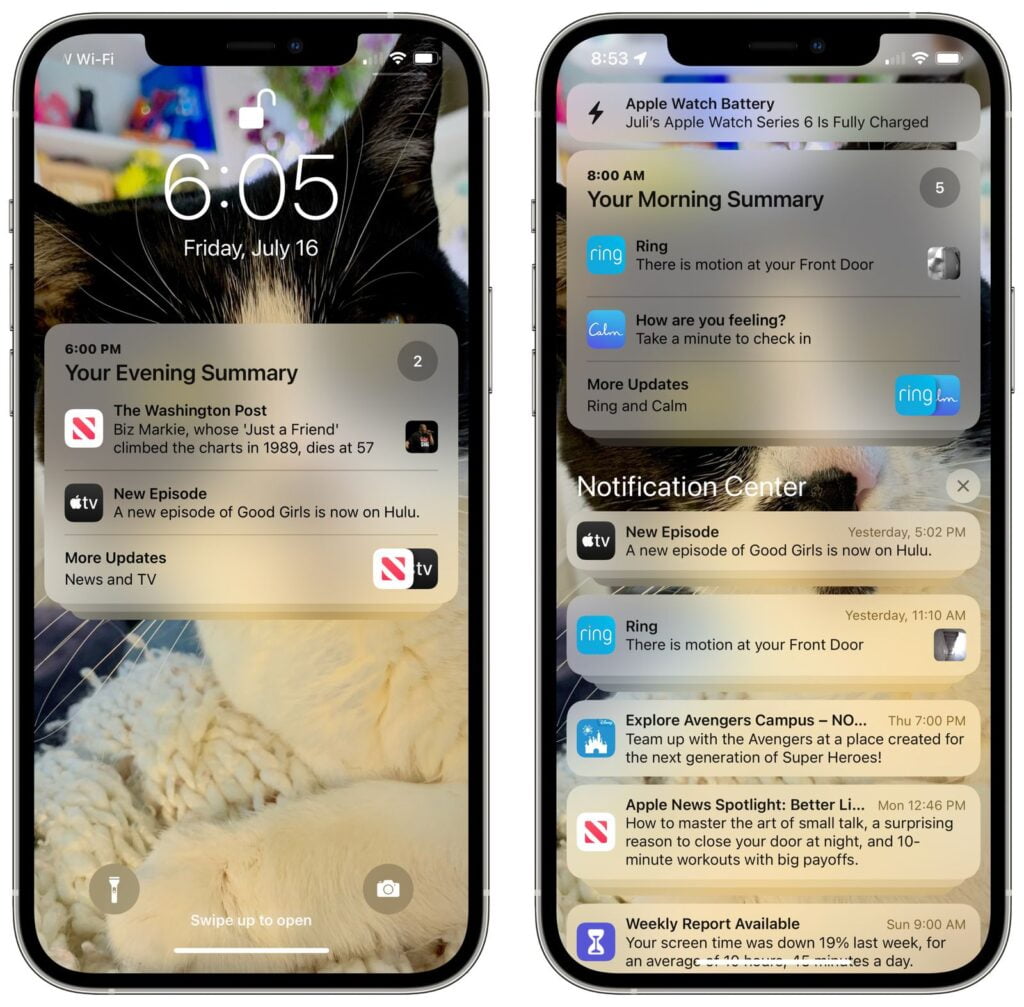
Pranešimų santrauką galite įjungti ir valdyti eidami į programos “Nustatymai” skyrių “Pranešimai”. Galite pasirinkti suvestinės laiką ir programas, kurios bus perkeltos į suvestinę.
3. Skirtukų grupės
Daug diskutuota apie naująjį “Safari” dizainą, tačiau “Apple” per beta testavimo laikotarpį jį sušvelnino ir netgi paliko galimybę palikti “iOS 14” dizainą.
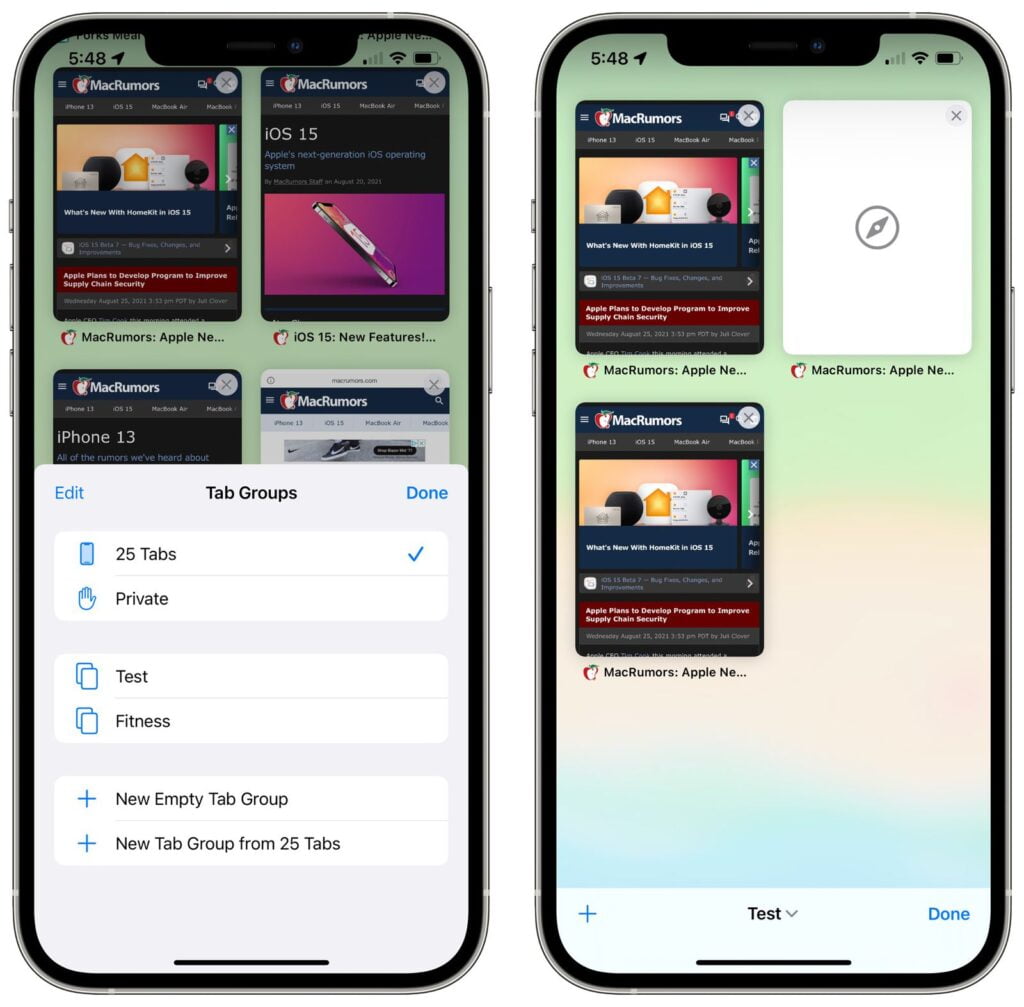
Kadangi dizainui skiriama tiek daug dėmesio, lengva pamiršti, kad yra ir kitų puikių “Safari” funkcijų, pavyzdžiui, skirtukų grupės. Naudodami “Tab Groups” galite išsaugoti visus atidarytus skirtukus aplanke ir vėliau juos vėl atidaryti.
Jei planuojate kelionę, turite keletą svetainių, kurias dažnai naudojate darbe, arba tiesiog norite išsaugoti mėgstamų restoranų meniu, tai galite padaryti naudodami “Tab Groups”.
Atidarykite “Safari” naują plytelių skirtukų rodinį (piktograma tolimajame dešiniajame kampe), tada ilgai spauskite skirtukų piktogramą viduryje, kad išsaugotumėte atidarytus skirtukus į skirtukų grupę arba atidarytumėte vieną iš išsaugotų skirtukų grupių. Skirtukų grupės sinchronizuojamos visose “iOS” ir “Mac” sistemose, todėl jos pasiekiamos visuose “Apple” įrenginiuose.
Kaip papildomą funkciją būtinai traukite žemyn ant svetainės, kai norite ją atnaujinti, nes tai naujas greitas būdas atnaujinti svetainę.
4. Prietaise ir neprisijungus prie interneto veikianti “Siri
Dauguma “Siri” užklausų dabar apdorojamos įrenginyje, o ne siunčiamos atgal į “Apple” serverius, todėl “Siri” veikia greičiau ir saugiau.
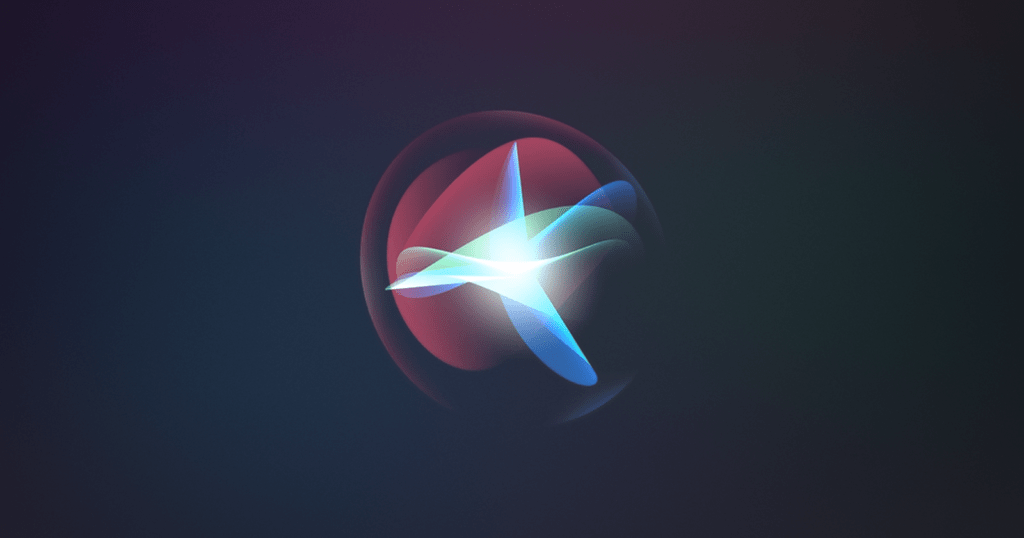
Be to, “Siri” gali geriau suprasti komandas laikui bėgant, kai prietaisas naudojamas, ir priprasti prie kontaktų, su kuriais bendraujate, žodžių, kuriuos rašote, ir temų, kurias renkatės, o šie duomenys saugomi prietaise.
Įrenginyje esanti “Siri” įjungiama naudojant “Neural Engine” ir yra prieinama “iPhone” ir “iPad” telefonuose su “A12 Bionic” ar naujesniu lustu.
Kadangi daugelis “Siri” komandų tvarkomos prietaise, daugelis “Siri” užklausų dabar veikia neprisijungus. Galite kurti ir išjungti laikmačius ir ir žadintuvus, paleisti programėles, valdyti garso atkūrimą ir pasiekti nustatymus be ryšio.
5. Tiesioginis tekstas
Kai “Photos” peržiūrėsite nuotrauką, peržiūrėsite nuotrauką, kurią ketinate padaryti naudodami “Camera” programėlę, arba peržiūrėsite nuotrauką žiniatinklyje, jei nuotraukoje yra teksto, iPhone ir iPad atpažins tekstą. Kai tekstas atpažįstamas, pamatysite mažą langelį su trimis teksto eilutėmis, ir galėsite jį paliesti, kad pamatytumėte išryškintą visą paveikslėlyje esantį tekstą.
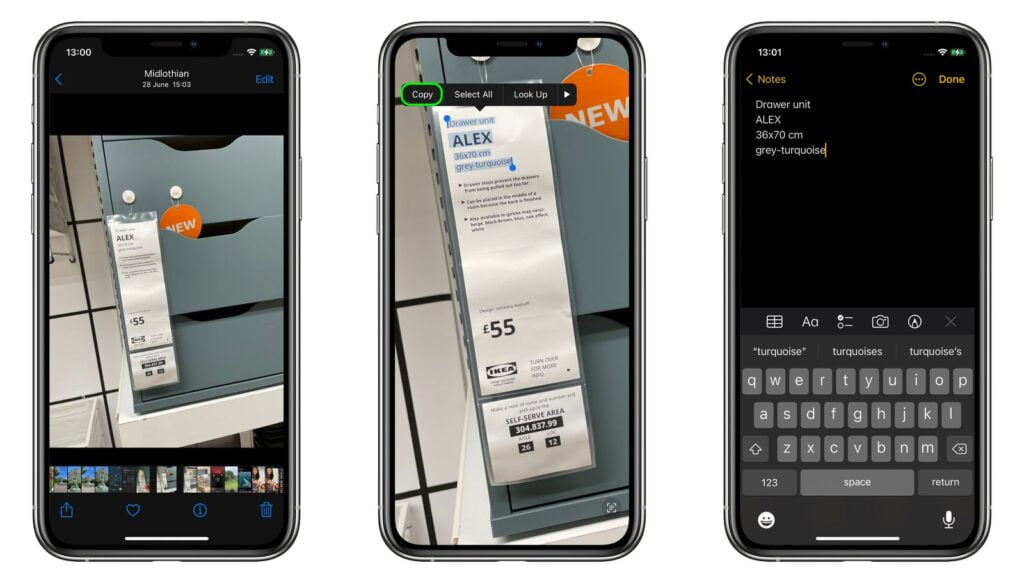
Galite ilgai paspausti ant paryškinto vaizdo teksto ir jį pasirinkti, kopijuoti, ieškoti, versti arba bendrinti. Programa “Live Text” veikia visoje sistemoje, todėl ją galite naudoti visur, kur matote vaizdą, ir ji patogi kopijuojant užrašus, registruojant kvitus ir kt.
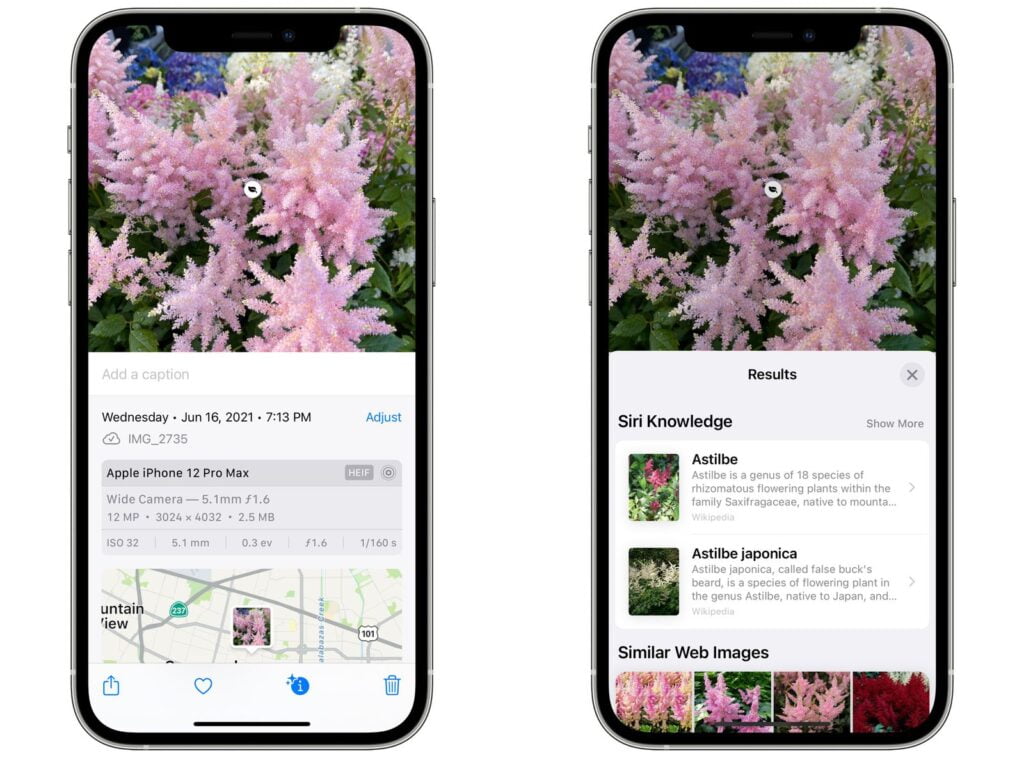
Programėlėje “Photos” taip pat yra papildoma funkcija “Visual Lookup”, kuri padės atpažinti augalus, gyvūnus, lankytinus objektus ir dar daugiau. “Apple” pasakys, ką, jos manymu, matote, ir parodys panašius interneto vaizdus.
6. Visos sistemos vertimas
Dabar “Translate” veikia visoje sistemoje, todėl bet koks tekstas, kurį pasirenkate bet kurioje “iOS” vietoje, gali būti išverstas į kitą kalbą arba iš jos. Palaikomos šios kalbos: arabų, kinų, anglų (JK ir JAV), prancūzų, vokiečių, italų, japonų, korėjiečių, korėjiečių, portugalų, rusų ir ispanų.
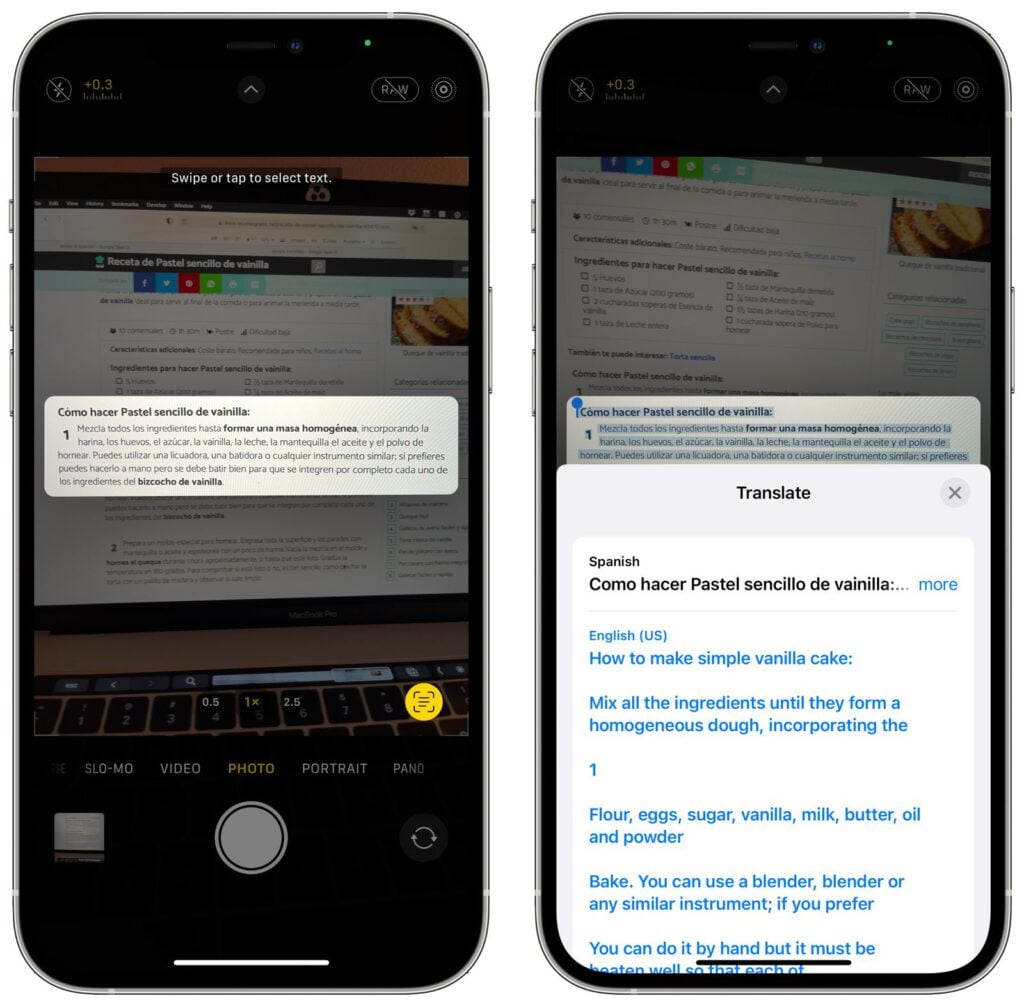
7. Sveikatos programėlių tendencijos
Sveikatos programėlėje esančiame naujame skyriuje “Trends” (tendencijos) galite stebėti visas savo sveikatos tendencijas laikui bėgant, kad iš karto matytumėte, ar mažiau mankštinatės, ar pasikeitė jūsų širdies ritmas, ar sumažėjo deguonies kiekis ir kt.
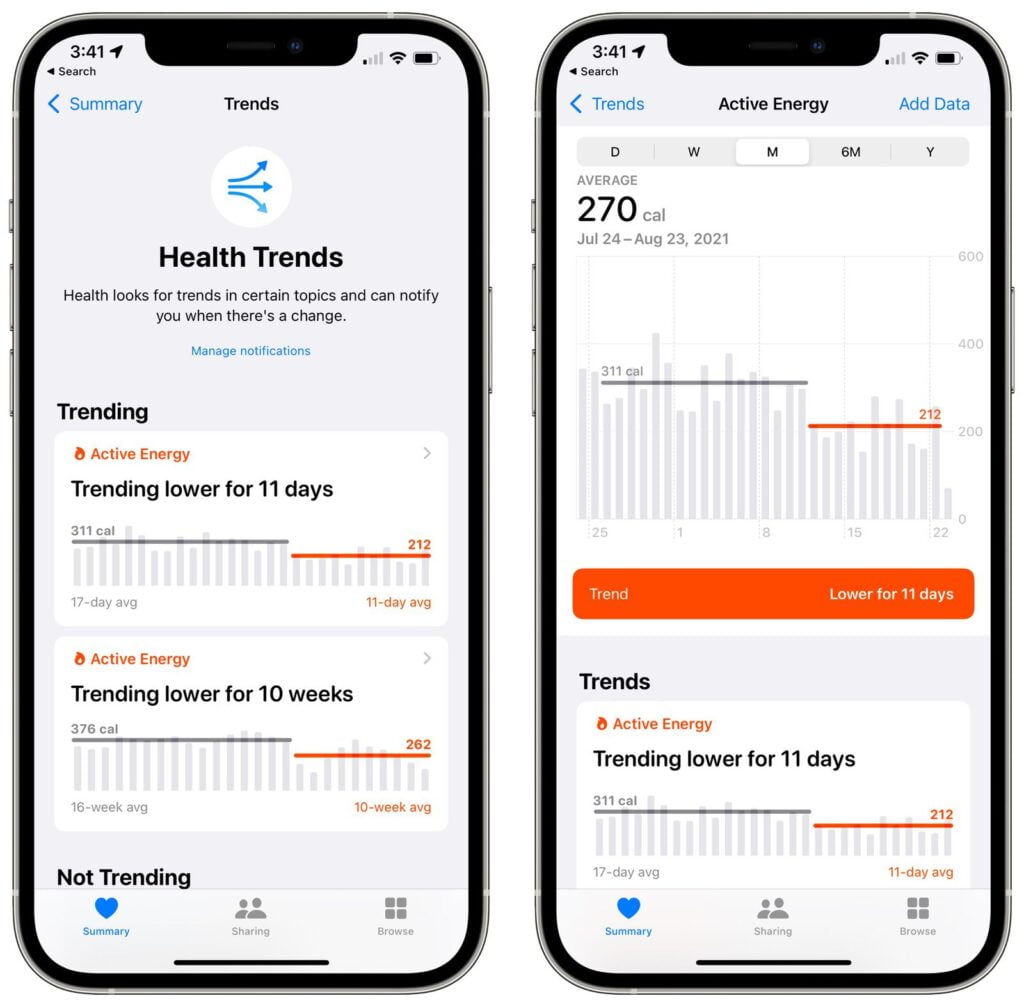
Programėlėje “Sveikata” galite peržiūrėti “Trends” ir pasirinkti gauti pranešimus, jei “Trends” pasikeičia. Programėlėje “Health” taip pat yra bendrinimo funkcijos, kad galėtumėte siųsti savo sveikatos įrašus šeimos nariams, ir “Health Checklist”, jei norite įsitikinti, kad naudojatės visomis iPhone ir “Apple Watch” siūlomomis sveikatos funkcijomis.
- Rasti ištrintus ir išjungtus įrenginius
Naudojant “iOS 15” programėlę “Find My Network” galima rasti išjungtus arba ištrintus prietaisus, todėl bus lengviau rasti pamestus prietaisus, o vagims bus sunkiau paslėpti pavogtus prietaisus.
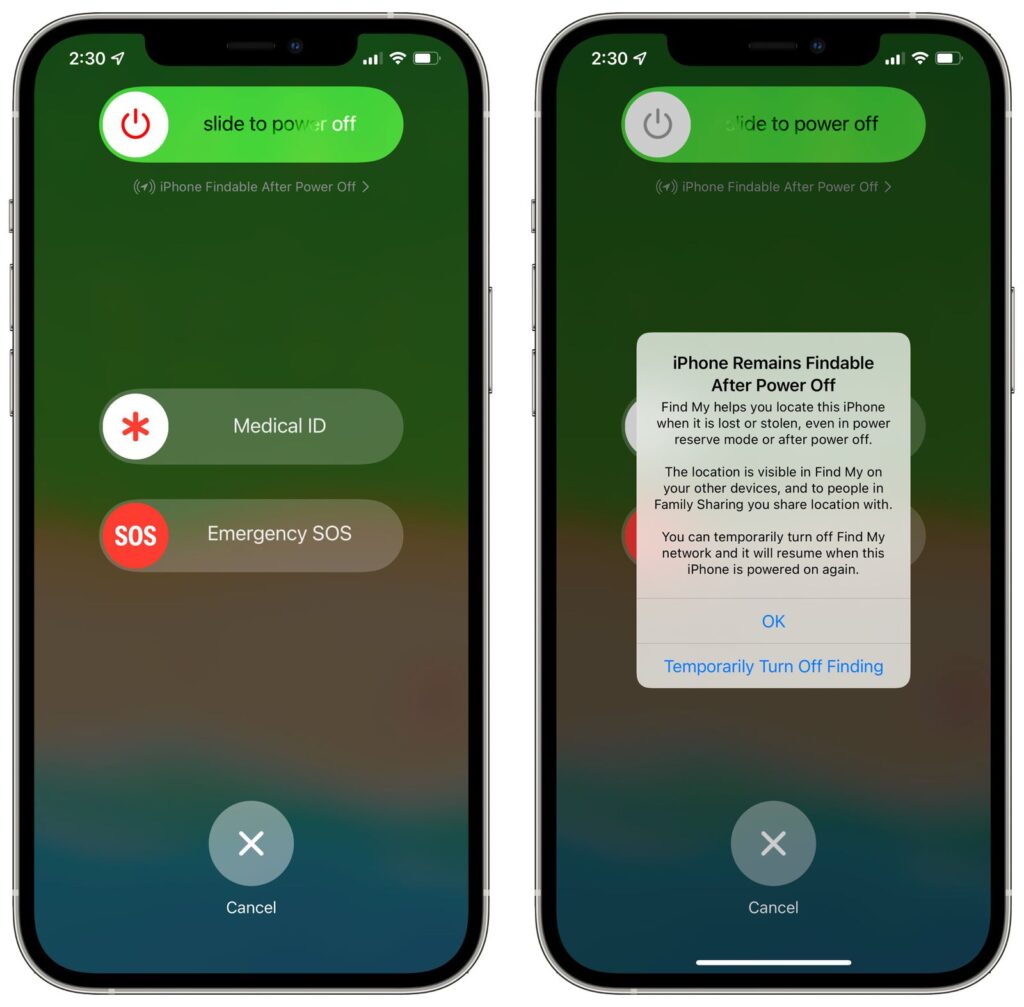
Jei pavogtas prietaisas buvo išjungtas arba jei jo baterija buvo išsikrovusi ir jis išsikrovė, jį vis tiek galima sekti, kai jis yra arti kito aktyvaus “Apple” prietaiso.
Taip pat pavogtas ir ištrintas “iPhone” vis tiek bus rodomas programėlėje “Find My” ir jį bus galima atsekti net ir ištrynus, o ankstesnėse “iOS” versijose to nebuvo.
Kad šios funkcijos veiktų, turi būti įjungta funkcija “Find My network”. Pagal numatytuosius nustatymus ji yra įjungta, tačiau galite tai patikrinti dar kartą: eikite į savo profilį, bakstelėkite “Find My”, pasirinkite “Find My iPhone” ir įsitikinkite, kad “Find My network” yra įjungta.
9. Slinkimas ir įklijavimas
“iOS 15” palaiko programėlių slinkimo ir įklijavimo funkciją, todėl galite pirštu paimti paveikslėlius, nuorodas, paryškintas teksto ištraukas, failus ir kt., o tada vilkti juos iš vienos programėlės į kitą.
Pavyzdžiui, jei norite bendrinti “Safari” nuorodą, galite ją ilgai paspausti ir vilkti pirštu. Laikydami tą pirštą ant ekrano, galite braukti, kad išeitumėte iš “Safari” ir atidarytumėte kitą programą, pvz., “Messages”, kurioje galite numesti nuorodą ir nusiųsti ją kitam asmeniui.
Tai veikia visų tipų failams, o jei norite vilkti kelis failus, galite vilkti vieną elementą ir tada pasirinkti papildomus elementus, paliesdami juos kitu pirštu, kad susidarytų krūva. Iš ten krūvą galima vilkti į kitą programą.
Tarpprograminis vilkimas ir įklijavimas jau kurį laiką yra “iPad” funkcija, tačiau “iOS 15” ji yra naujiena “iPhone”.
10. Integruotas autentifikatorius
Programėlės “Nustatymai” skirsnyje “Slaptažodžiai” dabar galite išsaugoti dviejų veiksnių patvirtinimo kodus kartu su savo vartotojo vardu ir slaptažodžiu, todėl nebereikia antrinės programėlės, pavyzdžiui, “Google Authenticator”, kad galėtumėte atlikti dviejų veiksnių autentifikavimą.
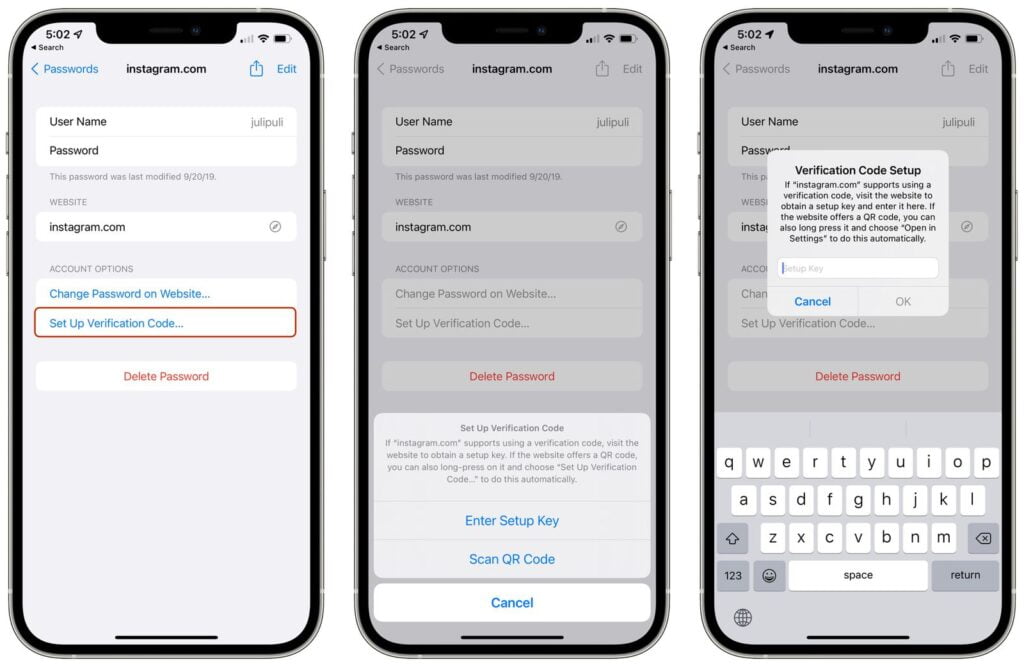
Nustatymui reikia QR kodo arba nustatymo rakto, panašiai kaip ir bet kurioje kitoje autentifikavimo programėlėje. Pridėję kodą galite gauti iš skyrelio “Slaptažodžiai”, kai prisijungiate prie svetainės, tačiau jei prisijungiate naudodami “Safari”, jis bus užpildytas automatiškai, o tai labai patogu.



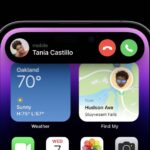






Daugiau naujienų
Internetas reaguoja į “iPhone 14 Pro” dinaminę salą: “Vienas geriausių “Apple” dizainų
“Apple” pagaliau atnaujino “iPhone 14 Pro”, taip kaip norėjome daugelį metų
Patvirtintas “iPhone 14” (2022 m.): Išleidimo data, specifikacija, kaina ir viskas, ką reikia žinoti